全能王PDF编辑器给PDF添加图片的方法
- 时间:2021-01-26 09:09
- 来源:下载吧
- 编辑:weijiayan
全能王PDF编辑器这款软件是一款非常好用的PDF文件编辑软件,在操作电脑的时候会需要整理很多的PDF文件,这样的话在需要用到一些编辑功能的时候就可以通过这款软件来操作编辑了,在编辑PDF文件的时候会需要用到添加图片的功能,在全能王PDF编辑器这款软件中就具备这个功能,只是很多用户没有使用过这款软件,不知道要怎么操作它来给PDF文件添加图片,所以接下来小编就跟大家分享一下具体的操作方法吧,感兴趣的朋友不妨一起来看看这篇教程,希望能够帮助到大家。
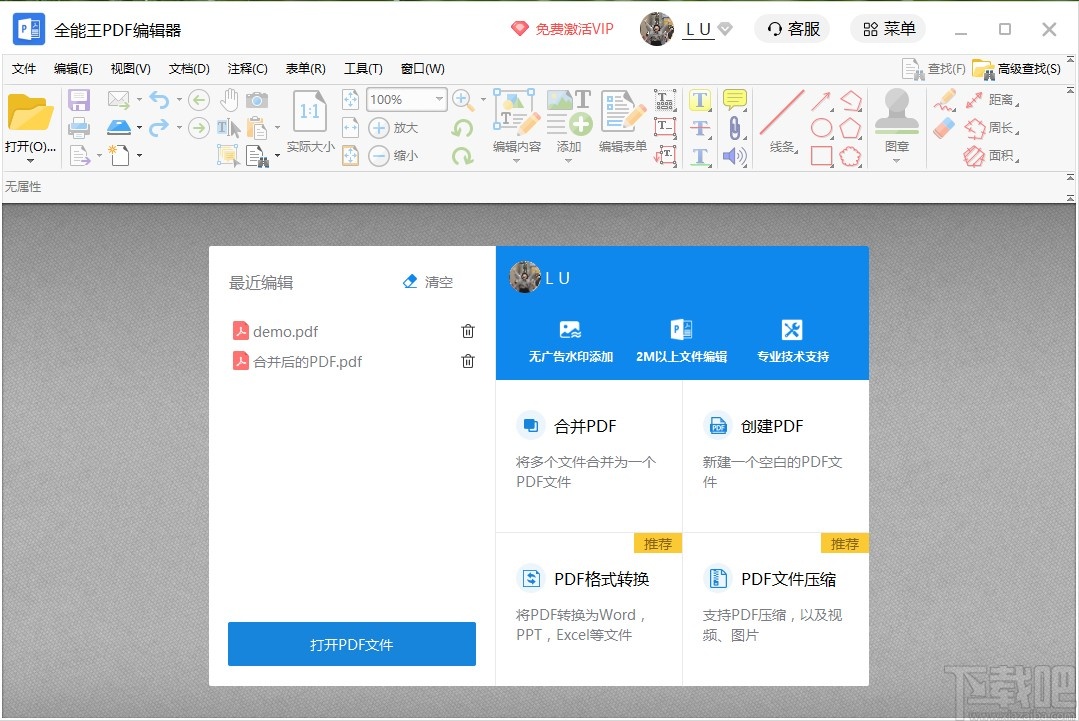
方法步骤
1.首先第一步我们打开软件之后,在软件界面的左上角找到打开这个按钮,点击打开按钮之后准备选择想要操作的PDF文件。
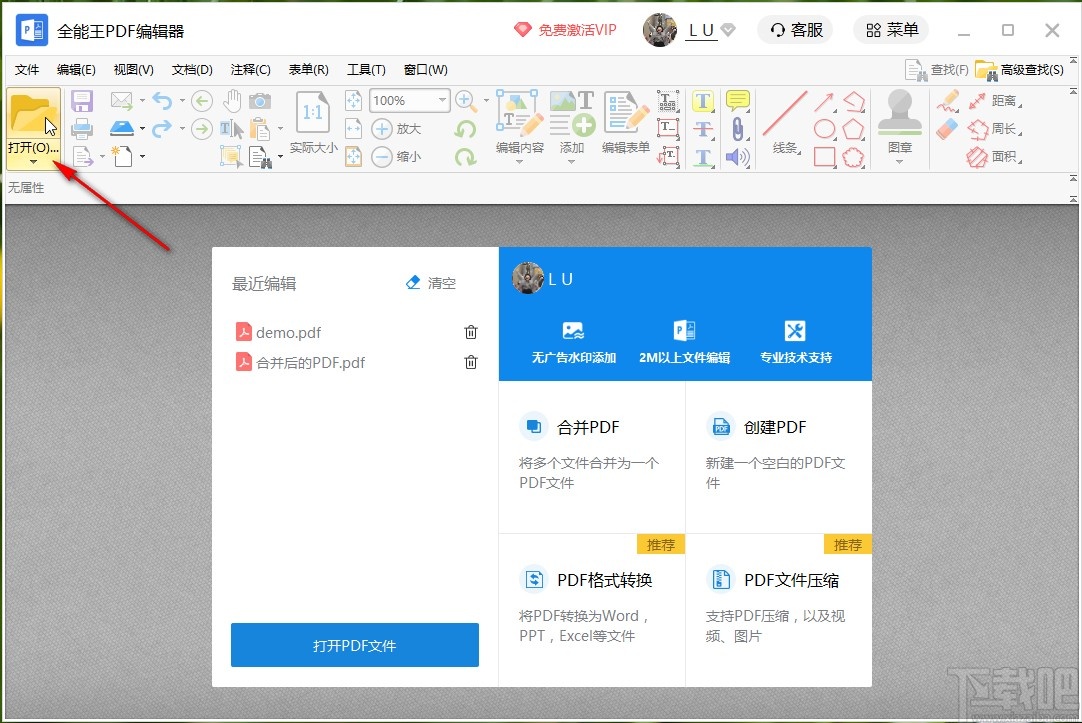
2.点击打开按钮之后,打开选择文件的界面,我们根据自己的需求选中目标PDF文件之后,点击右下角的打开按钮。
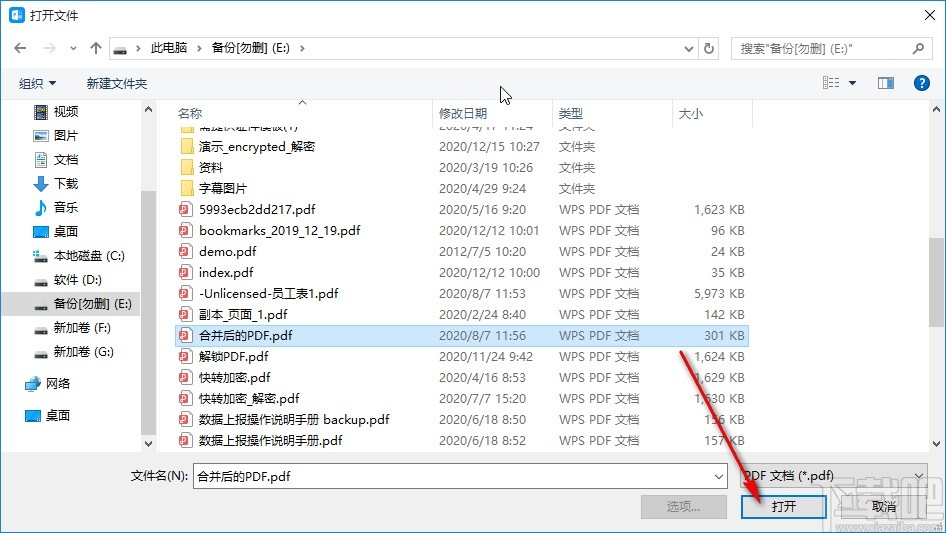
3.点击这个右下角的打开按钮之后,在软件的主界面中我们找到添加图像这个按钮,点击添加图像之后准备添加想要处理的图片文件。

4.点击添加图像之后打开选择图片的界面,在这个界面中,我们选中目标图片文件,点击右下角的打开按钮即可。
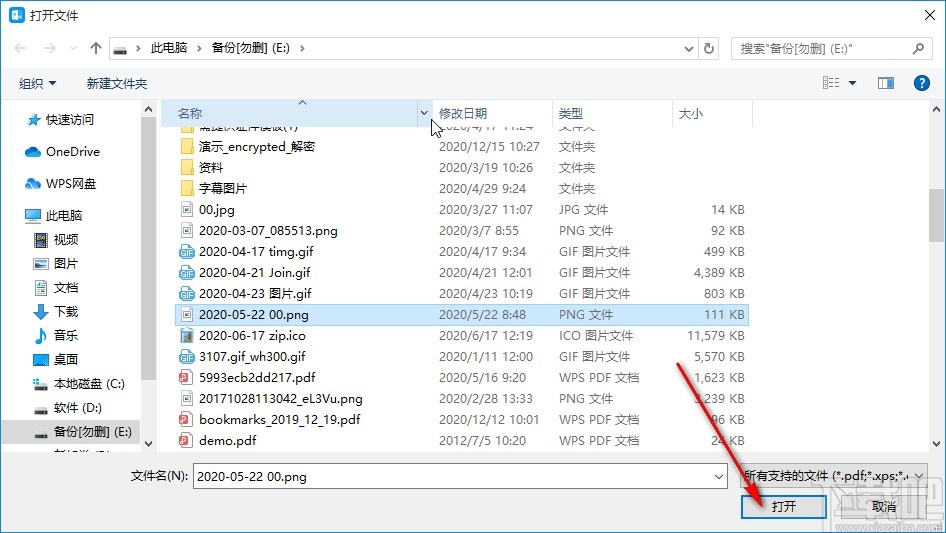
5.点击这个右下角的打开按钮之后,我们在接下来出现的界面中可以看到有选择选项,可以将图片作为页面的一部分或者是作为图章注解,根据自己的需求选择之后点击放置按钮。
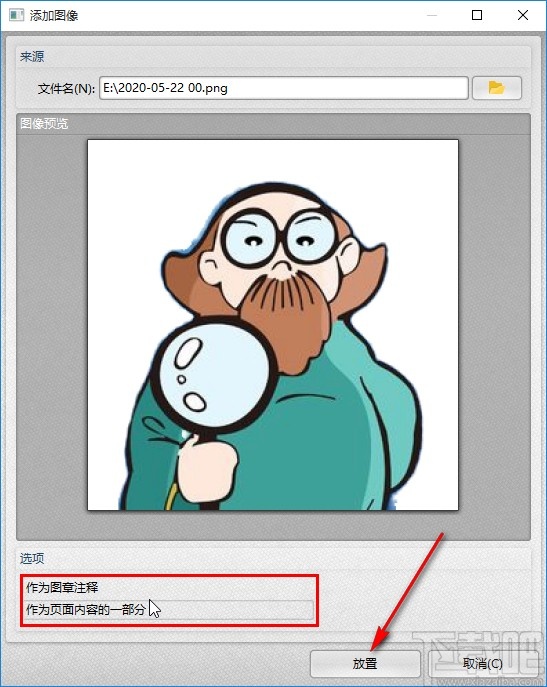
6.点击放置按钮之后就成功将图片添加到PDF文件中了,如果是选择作为页面内容的话可以对图片的大小,位置进行调整,如下图中所示。
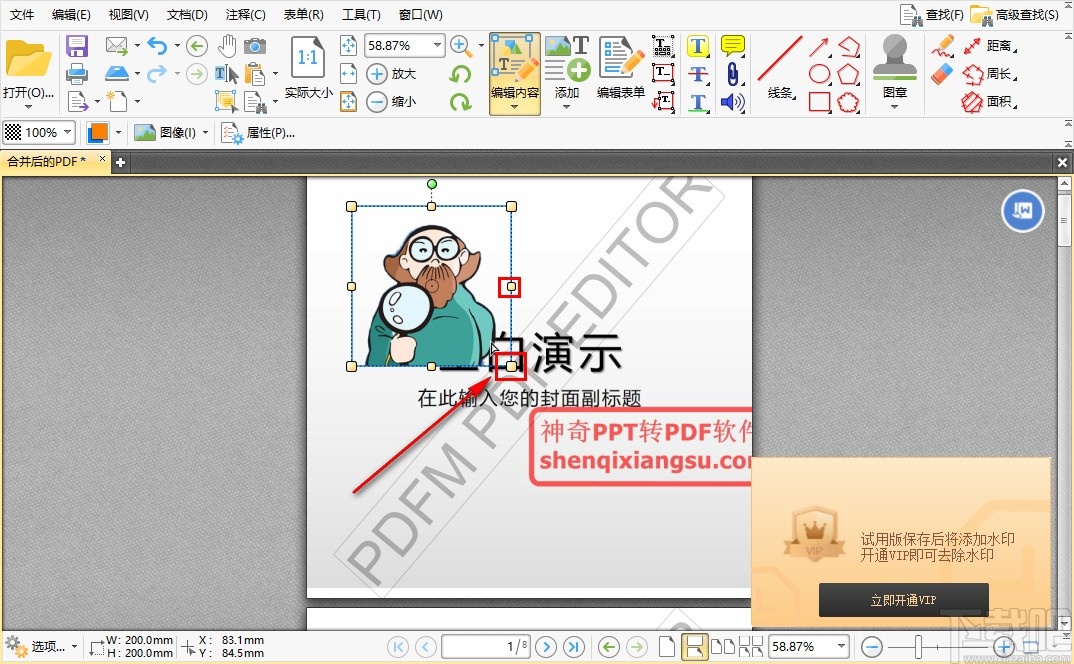
7.最后我们调整好想要的图片效果之后,下一步点击左上方的这个保存按钮,将操作之后的PDF文件保存下来就可以了。

以上就是小编今天跟大家分享的使用全能王PDF编辑器这款软件来在PDF文件中添加图片的具体操作方法,感兴趣的朋友不妨一起来看看,希望这篇教程能帮助到大家。
最近更新
-
 淘宝怎么用微信支付
淘宝怎么用微信支付
淘宝微信支付怎么开通?9月5日淘宝公示与微信
- 2 手机上怎么查法定退休时间 09-13
- 3 怎么查自己的法定退休年龄 09-13
- 4 小红书宠物小伙伴怎么挖宝 09-04
- 5 小红书AI宠物怎么养 09-04
- 6 网易云音乐补偿7天会员怎么领 08-21
人气排行
-
 易剪辑给视频添加马赛克的方法
易剪辑给视频添加马赛克的方法
易剪辑是一款功能强大的视频编辑软件,该软件体积小巧,但是给用
-
 爱拍电脑端调整视频播放速度的方法
爱拍电脑端调整视频播放速度的方法
爱拍电脑端是一款功能齐全的视频编辑软件,该软件界面直观漂亮,
-
 snapgene下载安装方法
snapgene下载安装方法
snapgene是一款非常好用的分子生物学模拟软件,通过该软件我们可
-
 ae2020导出视频的方法
ae2020导出视频的方法
ae这款软件的全称是AfterEffects,是一款世界著名的拥有影像合成
-
 mouse rate checker下载安装方法
mouse rate checker下载安装方法
mouseratechecker是一款检测鼠标DPI和扫描率综合性能的软件,可以
-
 packet tracer汉化操作方法
packet tracer汉化操作方法
CiscoPacketTracer是一款思科模拟器,它是一款非常著名的图形界面
-
 manycam下载使用方法
manycam下载使用方法
manycam是一款非常实用且功能强大的摄像头美化分割软件,它拥有非
-
 ms8.0下载安装的方法
ms8.0下载安装的方法
MaterialsStudio8.0是一款功能强大的材料模拟软件,模拟的内容包
-
 blender设置中文的方法
blender设置中文的方法
blender是一款开源的跨平台全能三维动画制作软件,该软件功能十分
-
 blender复制物体的方法
blender复制物体的方法
blender是一款高效实用的跨平台全能三维动画制作软件,该软件不仅

